Copie de photos
Vous pouvez numériser les photos imprimées et les imprimer toutes en une fois.
-
Sélectionnez
 Copie dans l'écran ACCUEIL.
Copie dans l'écran ACCUEIL. -
Sélectionnez
 Copie photo.
Copie photo. -
Vérifiez les instructions affichées à l'écran et sélectionnez OK.
-
Placez la photo imprimée sur la vitre d'exposition en suivant les instructions à l'écran, puis sélectionnez OK.
 Remarque
Remarque-
Pour plus d'informations sur le chargement des photos sur la vitre d'exposition :
Une fois la numérisation terminée, l'écran de confirmation des paramètres d'impression s'affiche.
-
-
Définissez les paramètres selon vos besoins.
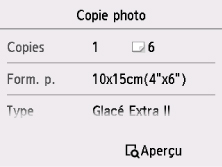
Faites défiler pour afficher les paramètres de configuration et sélectionnez le paramètre pour afficher ses options. Sélectionnez pour spécifier le paramètre.
 Remarque
Remarque-
Selon l'option, certains paramètres ne peuvent pas être spécifiés conjointement avec le paramètre d'autres options. Si l'option sélectionnée ne peut pas être spécifiée conjointement,
 et Infos erreur s'affichent sur l'écran tactile. Dans ce cas, sélectionnez
et Infos erreur s'affichent sur l'écran tactile. Dans ce cas, sélectionnez  en haut à gauche de l'écran tactile pour vérifier le message, puis modifiez le paramètre.
en haut à gauche de l'écran tactile pour vérifier le message, puis modifiez le paramètre. -
En sélectionnant Aperçu, vous pouvez afficher un aperçu de l'impression dans l'écran d'aperçu. Faites défiler la photo pour changer l'affichage.
Si l'icône
 apparaît sur la photo, la photo imprimée ne sera peut-être pas numérisée correctement. Renumérisez la photo imprimée.
apparaît sur la photo, la photo imprimée ne sera peut-être pas numérisée correctement. Renumérisez la photo imprimée.
Les éléments de paramètre suivants peuvent être modifiés.
-
Copies
Spécifiez le nombre de copies.
-
Form. p.
Sélectionnez le format de page pour le papier chargé.
-
Type (Type de support)
Sélectionnez le type de support pour le papier chargé.
-
Alim pap
L'alimentation papier est définie sur Récep. arrière.
-
Qlt. impr. (Qualité d'impression)
Sélectionnez la qualité d'impression en fonction de l'original.
-
Bordure (Impression avec bordure/sans bordure)
Sélectionnez l'impression avec ou sans bordure.
-
Cor phot
Sélectionnez Pas de correction, Corr. auto. photos ou Rectification vieilli..
 Remarque
Remarque-
Lorsque l'option Pas de correction est sélectionnée, l'imprimante imprime l'image numérisée sans correction.
-
Lorsque l'option Corr. auto. photos est sélectionnée, l'imprimante corrige automatiquement l'image numérisée.
-
Lorsque l'option Rectification vieilli. est sélectionnée, l'imprimante corrige l'image numérisée qui s'est ternie avec le temps.
-
-
-
Appuyez sur le bouton Couleur (Color) pour effectuer une impression couleur ou le bouton Noir (Black) pour une impression en noir et blanc.
L'imprimante commence à imprimer.
 Remarque
Remarque-
Si la photo imprimée n'a pas été correctement numérisée, l'écran de confirmation vous demandant si vous voulez poursuivre l'impression s'affiche. Sélectionnez Oui pour que l'imprimante lance l'impression. Si vous renumérisez la photo, sélectionnez Non puis numérisez la photo à nouveau.
-

